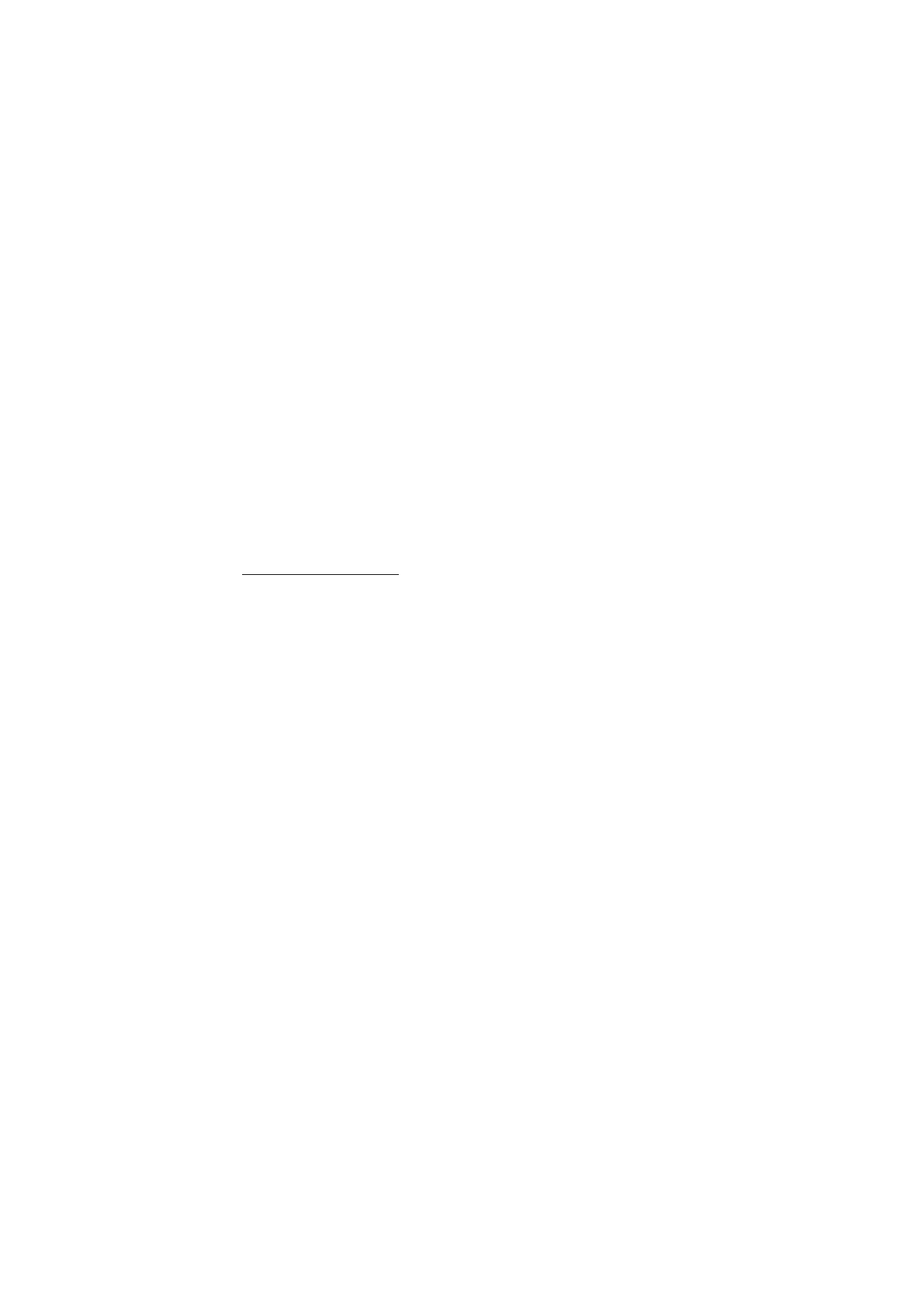
Redigering af videoklip
Hvis du vil redigere video i Galleri og oprette brugerdefinerede videoklip, skal du
rulle til et videoklip og vælge Valg > Videoredigering > Valg > Rediger videoklip.
I videoredigeringsprogrammet kan du se to tidslinjer: tidslinjen for videoklip og
tidslinjen for lydklip. De billeder, den tekst og de overgange, der tilføjes til en
video, vises på tidslinjen for videoklip. Hvis du vil skifte mellem tidslinjerne, skal
du rulle op eller ned.
Hvis du vil ændre videoen, skal du vælge en af følgende valgmuligheder under
Rediger videoklip:
Klip – videoklippet trimmes i visningen til klipning af videoklip.
Tilføj farveeffekt – der indsættes en farveeffekt i videoklippet.
Brug slowmotion – hastigheden for videoklippet gøres langsommere.
Slå lyden fra eller Slå lyden til – lyden på det originale videoklip slås fra eller til.
Flyt – videoklippet flyttes til den valgte placering.
Juster lydstyrken – lydstyrken kan justeres.
Fjern – videoklippet fjernes fra videoen.
Dupliker – det valgte videoklip kopieres.
Rediger tekst (vises kun, hvis du har tilføjet tekst) – hvis du vil flytte, fjerne eller
kopiere tekst, ændre tekstens farve og typografi, angive, hvor lang tid teksten skal
blive på skærmen og tilføje effekter til teksten.
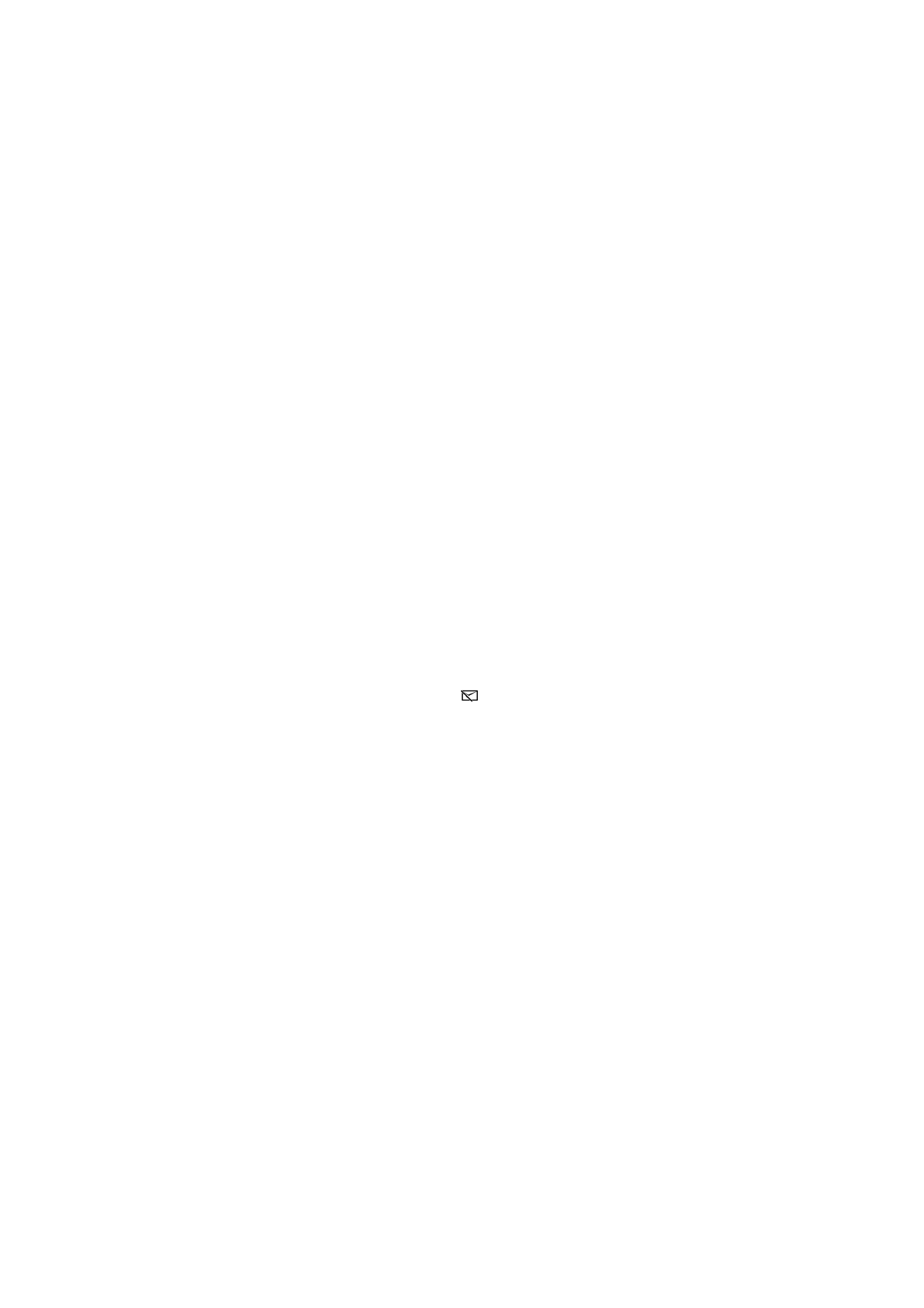
49
Rediger billede (vises kun, hvis du har tilføjet et billede) – hvis du vil flytte, fjerne
eller kopiere et billede, angive, hvor lang tid det skal blive på skærmen, og vælge
en baggrund eller en farveeffekt til billedet.
Rediger lydklip (vises kun, hvis du har tilføjet et lydklip) – hvis du vil klippe eller
flytte lydklippet, ændre varigheden, fjerne eller kopiere klippet.
Rediger overgang – der er tre typer overgange: ved en videos begyndelse, ved
en videos slutning og overgange mellem videoklip. Du kan vælge en overgang
i begyndelsen, når den første overgang på videoen er aktiv.
Indsæt – vælg Videoklip, Billede, Tekst, Lydklip eller Nyt lydklip.
Film – bruges til at få vist filmen i fuld skærm eller som en miniature, gemme eller
sende filmen eller klippe filmen til en passende størrelse, der kan sendes i en
MMS-besked.
Hvis du vil tage et skærmbillede af et videoklip, skal du vælge Valg > Tag
billede i visningen til klipning af videoklip. Tryk på navigeringstasten
i miniaturevisningen, og vælg Tag billede.
Du kan gemme videoen ved at vælge Valg > Film > Gem. Hvis du vil angive
Hukommelse i brug, skal du vælge Valg > Indstillinger.
Hvis du vil sende videoen, skal du vælge Send > Via MMS, Via e-mail eller Via
Bluetooth. Kontakt din tjenesteudbyder for at få yderligere oplysninger om, hvor
stor en MMS-besked, der skal sendes, maksimalt må være. Hvis videoen er for stor
til at blive sendt i en MMS-besked, vises
.
Overførsel af video fra en pc
Du kan overføre video til telefonen fra en kompatibel pc ved hjælp af et
kompatibelt USB-kabel eller en Bluetooth-forbindelse.
Krav til pc'en i forbindelse med overførsel af video:
• Operativsystemet Microsoft Windows XP (eller nyere).
• Nokia PC Suite 6.83 eller nyere.
• Programmet Nokia Video Manager (et tilføjelsesprogram til PC Suite).
Når du vil overføre video ved hjælp af Nokia Video Manager, skal du tilslutte det
kompatible USB-kabel eller aktivere Bluetooth og vælge PC Suite som
forbindelsestilstand.
Du kan skifte standardtilstand for USB-forbindelser ved at vælge Menu >
Indstillinger > Forbind. > USB > USB-tilstand.
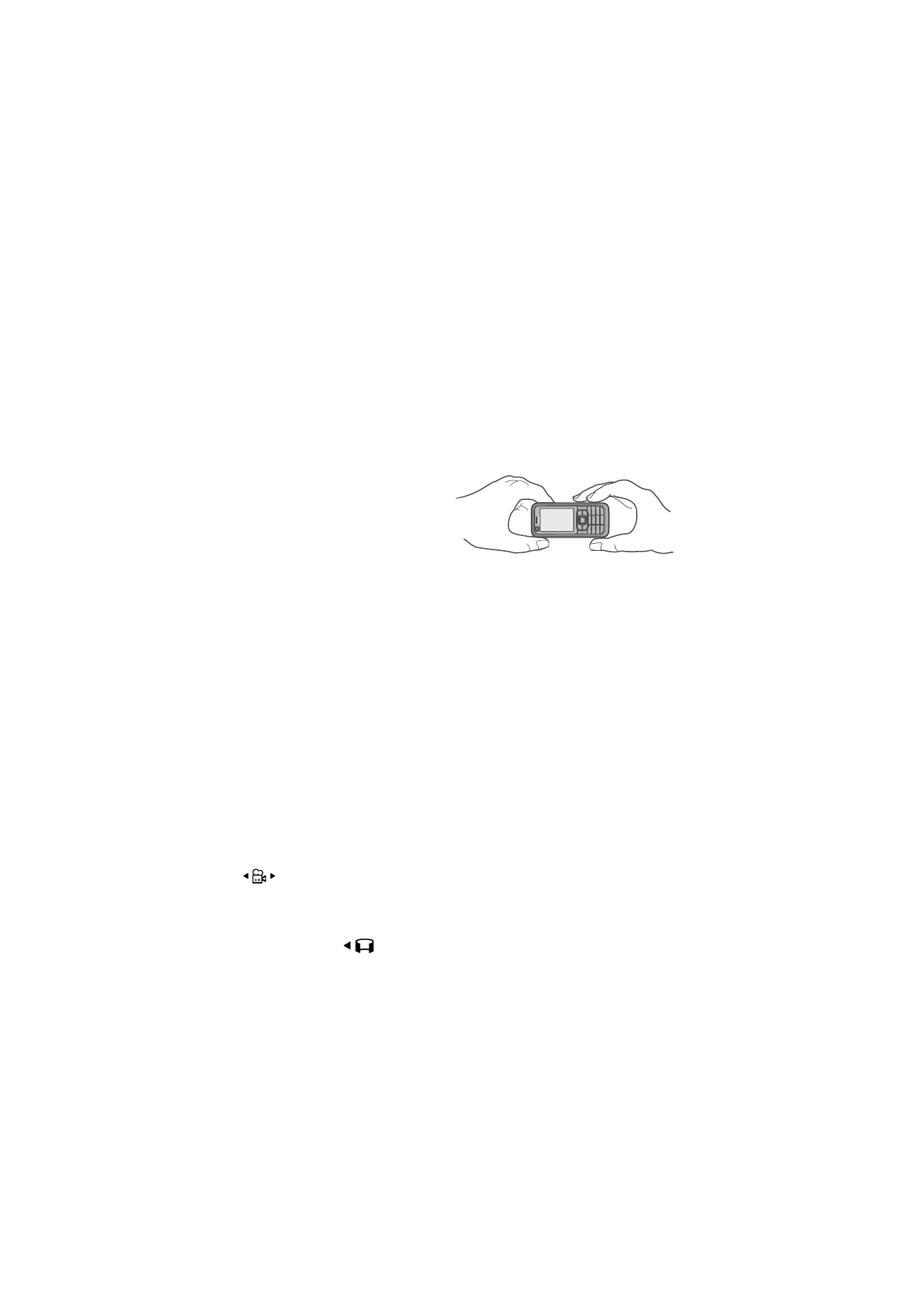
50
Nokia Video Manager er optimeret til omkodning og overførsel af videofiler.
Du finder yderligere oplysninger om overførsel af video med Nokia Video Manager
i hjælpen til Nokia Video Manager.